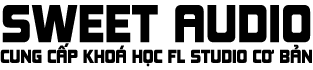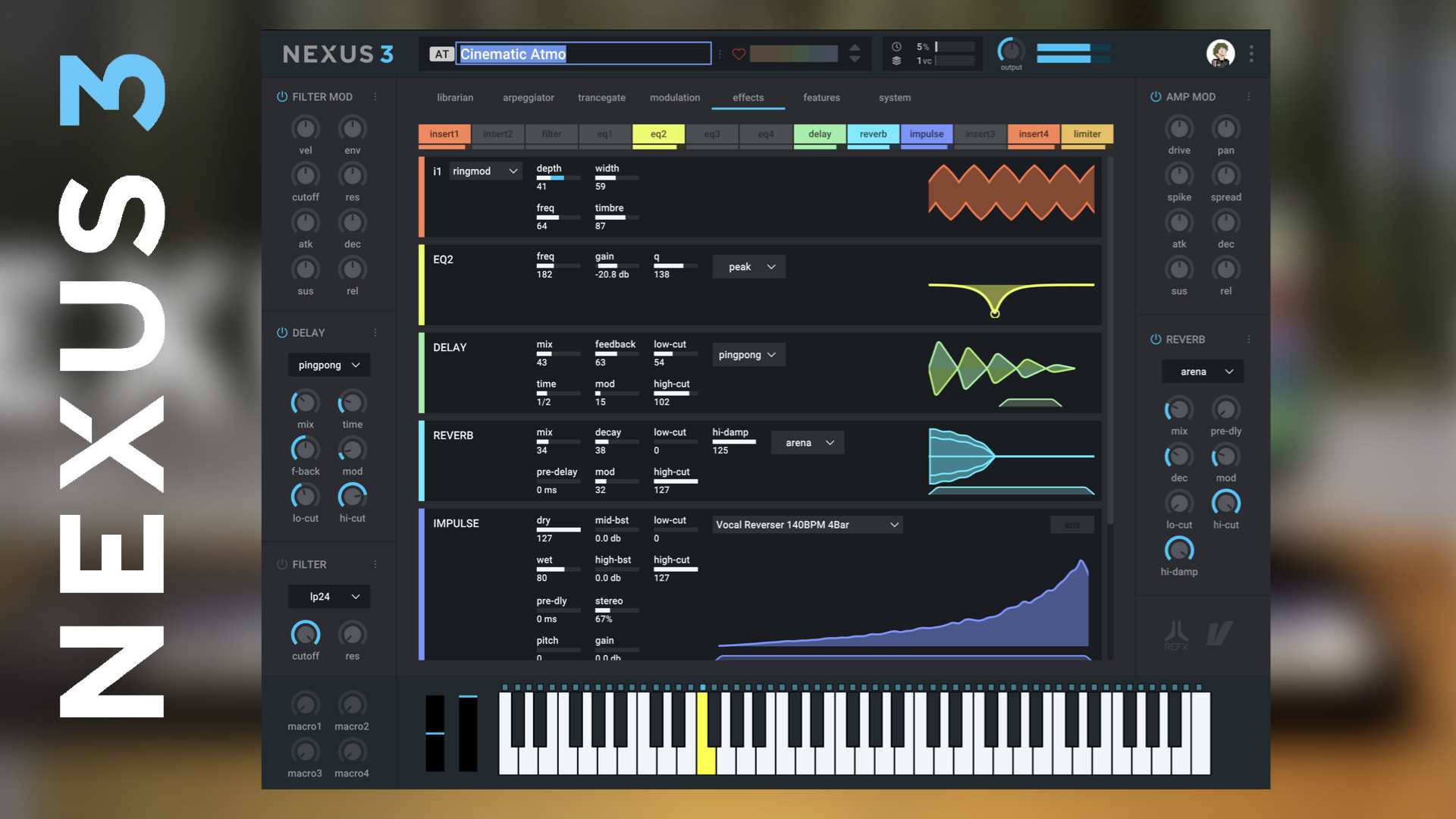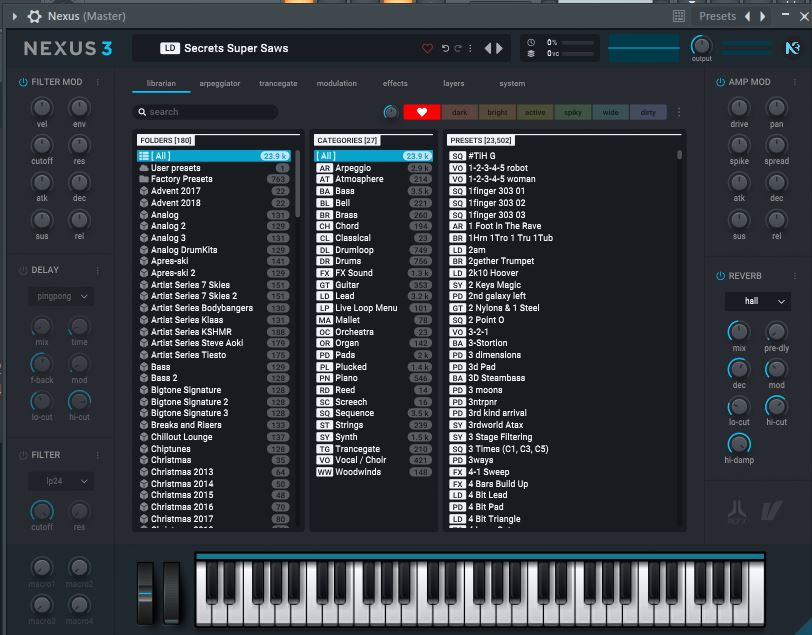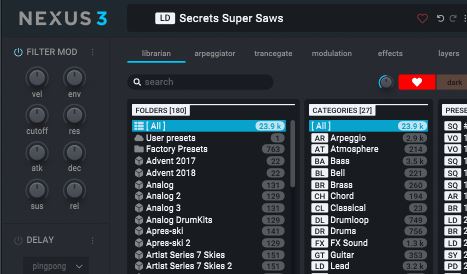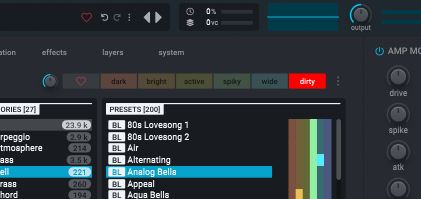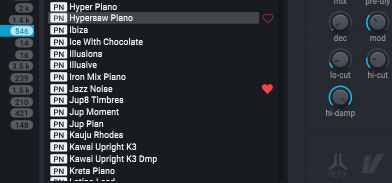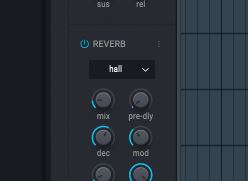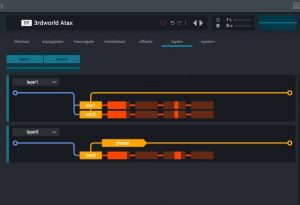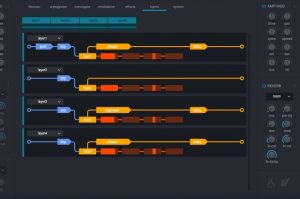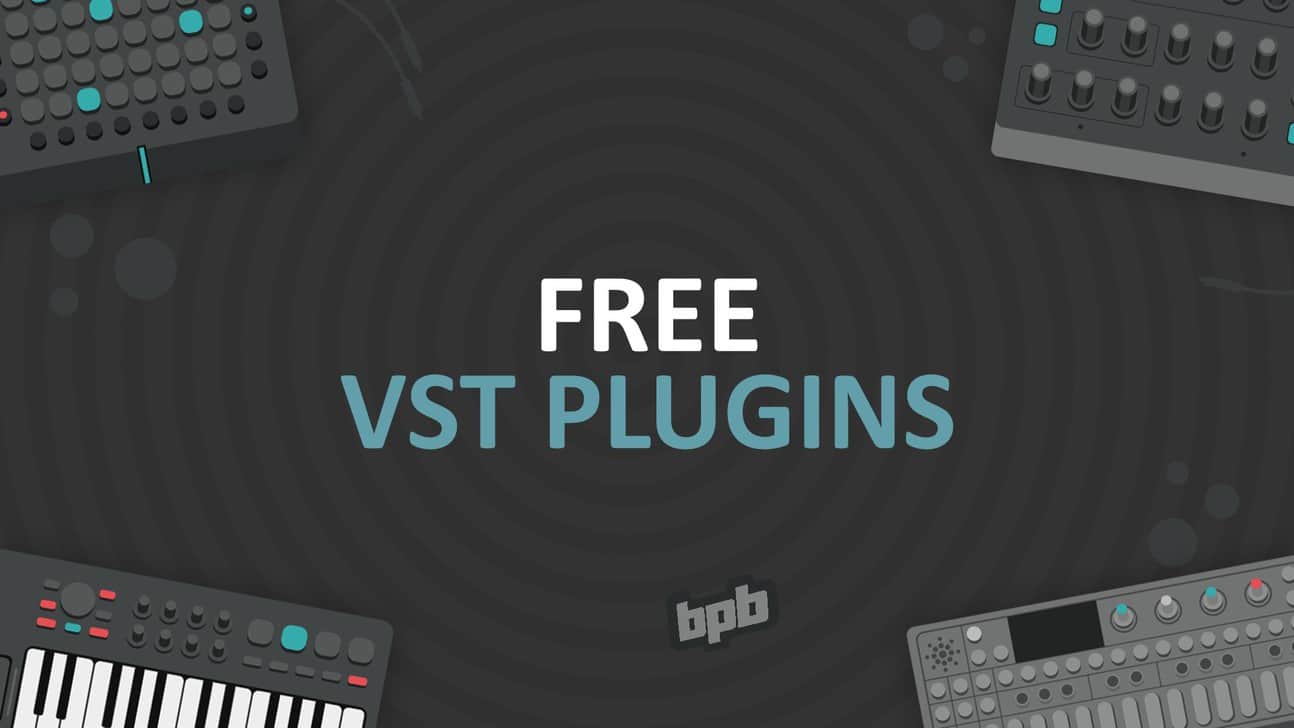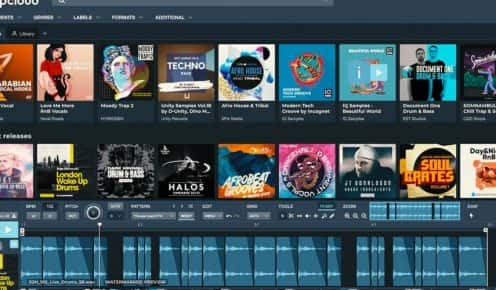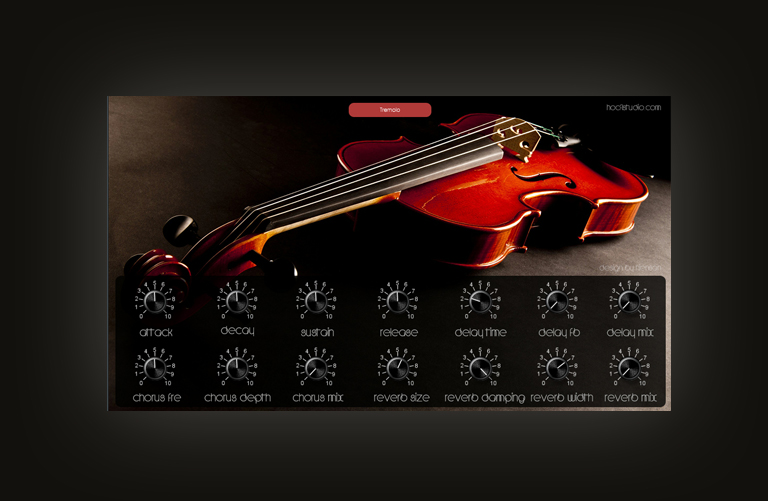Nexus 3 là một VST Synth khổng lồ với 155 gb, với vô càn các âm thanh thuộc nhiều thể loại khác nhau. Bài viết này của HocFLStudio.com sẽ giúp các bạn sử dụng Nexus 3 thật dễ dàng nhé.
Cài đặt
Để download và cài đặt Nexus 3, bạn cần tìm ở trên Google, Nexus 3 nặng khoảng hơn 155 gb, tuy nhiên khi cài đặt xong và sử dụng, Nexus 3 load khá nhanh và chất lượng. Giao diện đẹp mắt và hiện đại cũng là một lý do khiến cho rất nhiều producer yêu thích VST này.
Để dễ dàng tiếp cận, chúng ta sẽ chỉ tìm hiểu những tính năng cơ bản nhất của Nexus 3 thôi các bạn nhé.
Tổng hợp Presets
Ở màn hình trung tâm sẽ là 3 cột, là nơi làm việc chính của Presets. Trong đó, cột đầu tiên là chủ đề hay thể loại nhạc. Cột 2 là các loại nhạc cụ. Và cột 3 sẽ là tổng hợp các presets.
Ở trên, có 1 khung nhỏ giúp bạn Search preset.
Các chủ đề đều rất đa dạng, rõ ràng giúp bạn có thể dễ dàng lựa chọn với 180 chủ đề. Ở cột 2 là các loại nhạc cụ rất phổ biến, như Piano, Guitar, Pad, Bell … Trong mỗi preset bạn lựa chọn ở cột 3, đều có từ viết tắt của các loại nhạc cụ ấy, ví dụ như BA là Bass, PD là Pad hay LD là Lead.
Điểm rất thú vị của Nexus 3, đấy là khi bạn click vào một preset bất kỳ, nó sẽ preview cho bạn một đoạn nhạc mà preset ấy có thể làm được. Đây là tính năng rất hay, giúp bạn có thể dễ dàng tưởng tượng về âm thanh mà bạn đang muốn làm. Bạn click 1 lần để nghe preview, click đúp chuột để nhận preset.
Phân loại theo tính chất
Một bộ lọc nữa cũng rất hay của Nexus 3, đó là nó có thể phân loại các preset của bạn theo tính chất của chúng.
Mục ưa thích
Nếu thích bất kỳ sound nào, bạn có thể thả tim. Sau này muốn xem lại các preset mà bạn đã thả tim, bạn chỉ cần bấm vào biểu tượng trái tim là nó sẽ load lên cho bạn.
Delay và Reverb
Chúng ta sẽ quan tâm thêm 2 thông số quan trọng nữa ở 2 bên cạnh là Delay và Reverb. Nexus 3 cho chúng ta Delay và Reverb sẵn của hãng, với một số thông số quen thuộc. Để bật tắt, bạn chỉ cần bật vào biểu tượng ở bên cạnh.
Mặc dù vậy, có một số producer mới tập sẽ thường không để ý, chỉ sử dụng Nexus 3 như mì ăn liền. Nên chỉ quan tâm tới các presets và add chúng vào, rồi Mix khá máy móc khi lại tiếp tục cho thêm Delay hay Reverb thêm ở cột Mixer. Điều này sẽ khiến cho sound bị hỏng đi so với nguyên bản vì có thể bạn đã sử dụng tới 2 delay hay 2 reverb cùng một lúc. Vì vậy, nếu như bạn xác định là bạn sẽ xử lý preset này thêm ở Mixer, bạn muốn tự cho Delay hay Reverb riêng của bạn, bạn có thể tắt Delay và Reverb của Nexus 3 đi.
Chức năng Layer
Một chức năng nữa cũng rất hay của Nexus 3, đó là Layer. Để xem chức năng này, bạn chọn Layer (ở cùng hàng với Librarian).
Có khá nhiều sound trong Nexus 3 có sử dụng nhiều Layer. Nếu như bạn muốn kiểm soát các Layer, hay muốn sử dụng một vài Layer thôi, bạn có thể vào đây và bật tắt chúng bằng cách bấm vào nút Layer 1,2 …
Điều này đặc biệt hữu ích với một số sound thuộc dạng Sequence, khi bạn chỉ muốn lựa chọn mỗi phần Melody của các Sequence này chẳng hạn.
Mod Wheel
Đây cũng là một tính năng mà nhiều bạn chưa biết của Nexus 3. Đó là bạn có thể điều chỉnh bánh răng Mod Wheel này. Trong nhiều sound, bạn chỉ cần điều chỉnh Mod Wheel này lên trên hoặc xuống dưới, bạn sẽ nhận thấy các sound sẽ thay đổi.
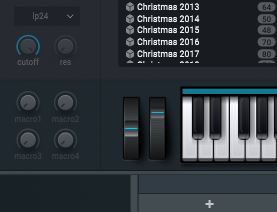
Tuy nhiên, khi bạn bật tắt Project trong FL Studio, rất có thể Mod Wheel này sẽ trở về mặc định và bạn sẽ lại không có được âm thanh mà bạn đã điều chỉnh. Vì thế sau khi điều chỉnh Mod Wheel xong, bạn cần đặt Automation cho nó để nó không bị điều chỉnh về mặc định khi khởi động lại nhé.
Tổng kết
Nexus 3 là một VST khá dễ dùng và nếu sử dụng nó, bạn chắc chắn sẽ yêu thích chiếc VST “cực đỉnh” này. Bài viết này đã cho bạn hướng dẫn sử dụng cơ bản nhưng khá đủ dùng, giúp bạn sử dụng Nexus 3 một cách hiệu quả nhất. Hy vọng, bạn sẽ yêu thích bài viết này và hãy đón chờ các bài viết mới của HocFLStudio.com nhé.